今回ご紹介する方法は、脱獄せずに、App Storeからインストールできるアプリを使ってできます。
また、ショートカットも使わずにアプリを開くことができるので、アプリ起動時にもストレスがありません。
iPhoneのアプリのデザインを変えてみるのはどうでしょう?
簡単に、様々なデザインに一瞬で変えれちゃう!そんなアプリがあったんです。
脱獄不要。さらに無料でできます。
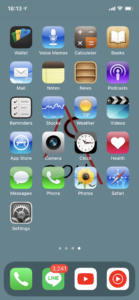
上写真は、一つの例です。
※ios6のiPhoneをイメージしたアプリデザインに設定してみました。
目次
ソフトウェアアップデートをする方法
- STEP
設定を開く
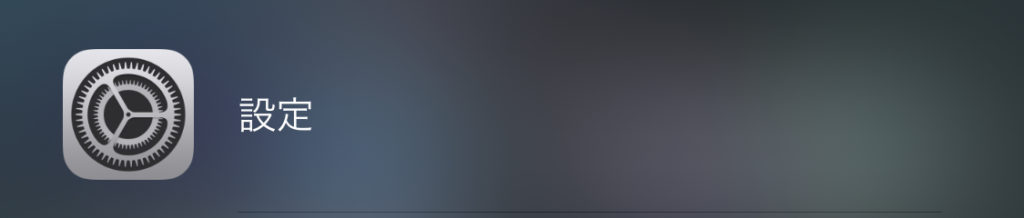
- STEP
「一般」をタップ
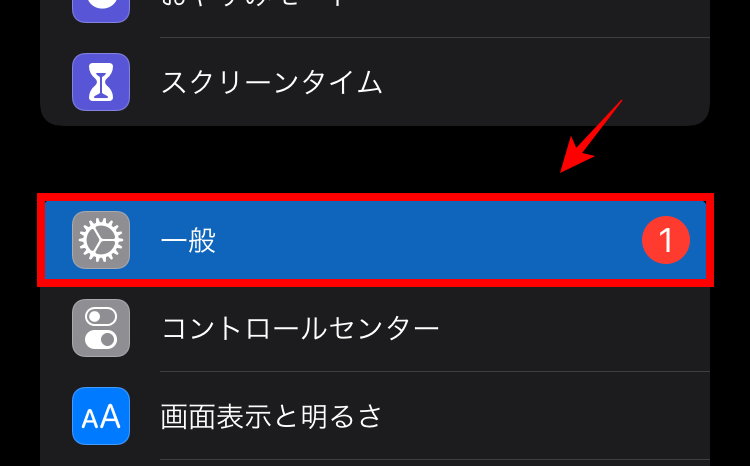
※ソフトウェアアップデートの更新が必要な場合は一般(上写真の赤枠)の右側に赤マル①と表示されています。
- STEP
「ソフトウェアアップデート」をタップ
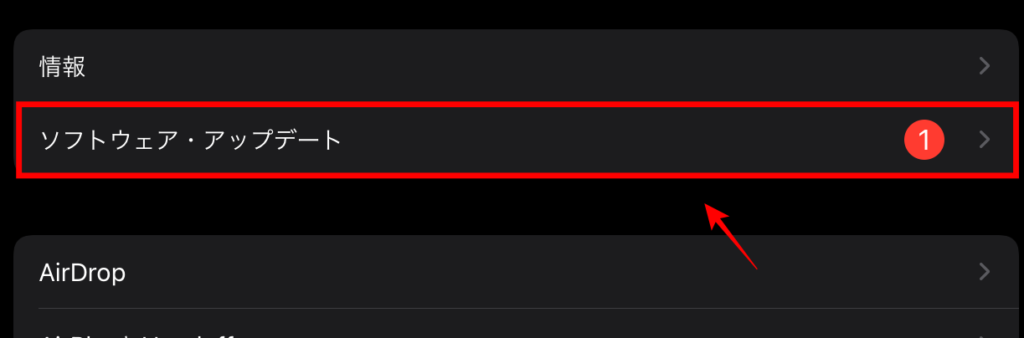
- STEP
「ダウンロードしてインストール」をタップ
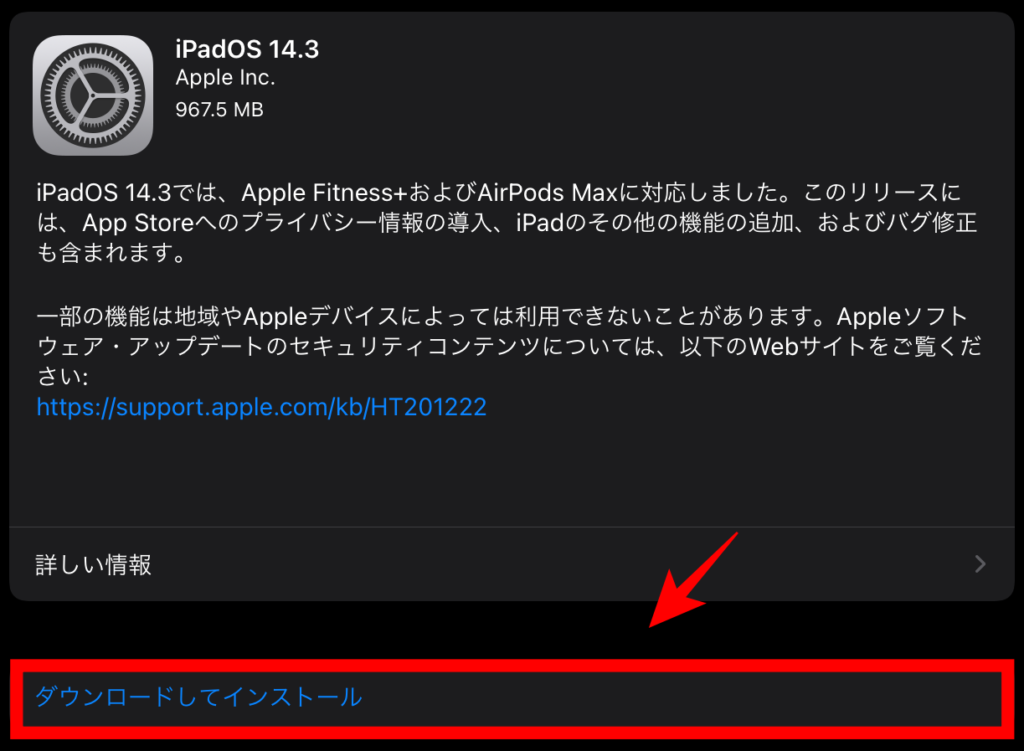
アプリアイコン(Apple純正アプリ)のデザインを一瞬で変える方法
初めに、こちらの方法で可能なアプリデザイン変更はApple純正アプリのみとなっています。
サードパーティーアプリ(LINEやTwitter、インスタなど)のアプリデザイン変更は、この説明の次にある、「アプリアイコン(サードパーティーアプリ)のデザインを一瞬で変える方法」から設定してください。【目次から説明に飛べます】
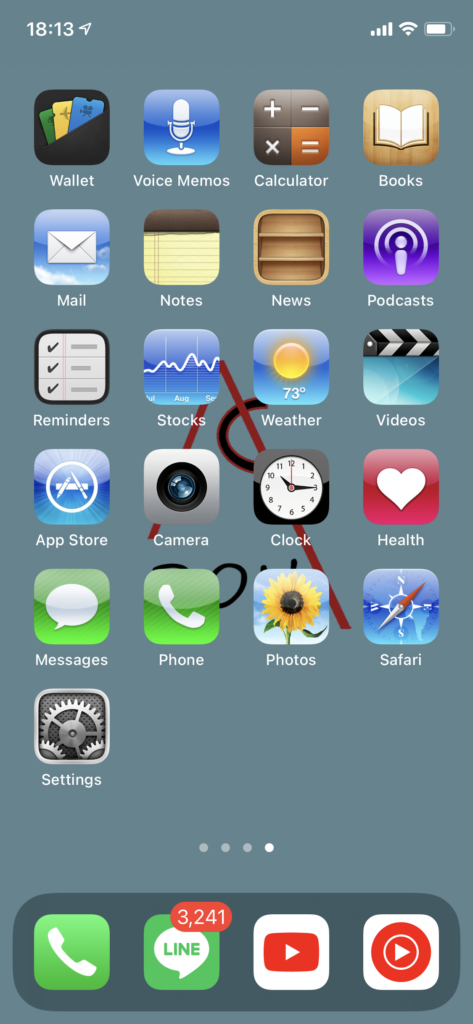
↑のようなデザインが設定可能です。〈一例です。〉
- STEP
App Storeを開く
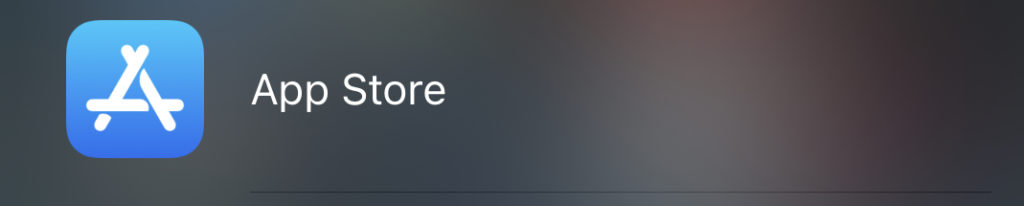
- STEP
「moloko-themes & icons」をインストール

app storeより アプリは無料です。(2020.12.15現在)
- STEP
「moloko-themes & icons」を開く
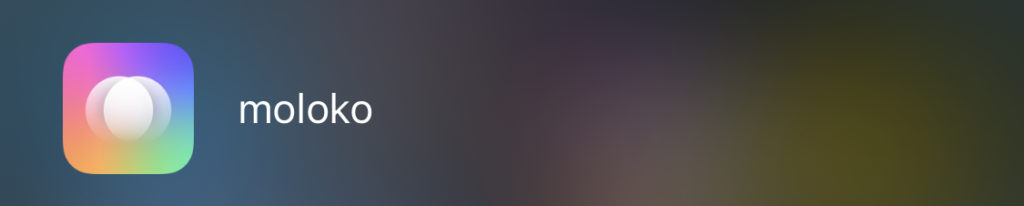
- STEP
好きなデザインを選択

数多くのたくさんの種類から選べます。
- STEP
「GET」をタップ

好きなデザイン(使いたいデザイン)が決まったら、右側にある「GET」をタップしてください。
- STEP
「system apps」をダウンロード
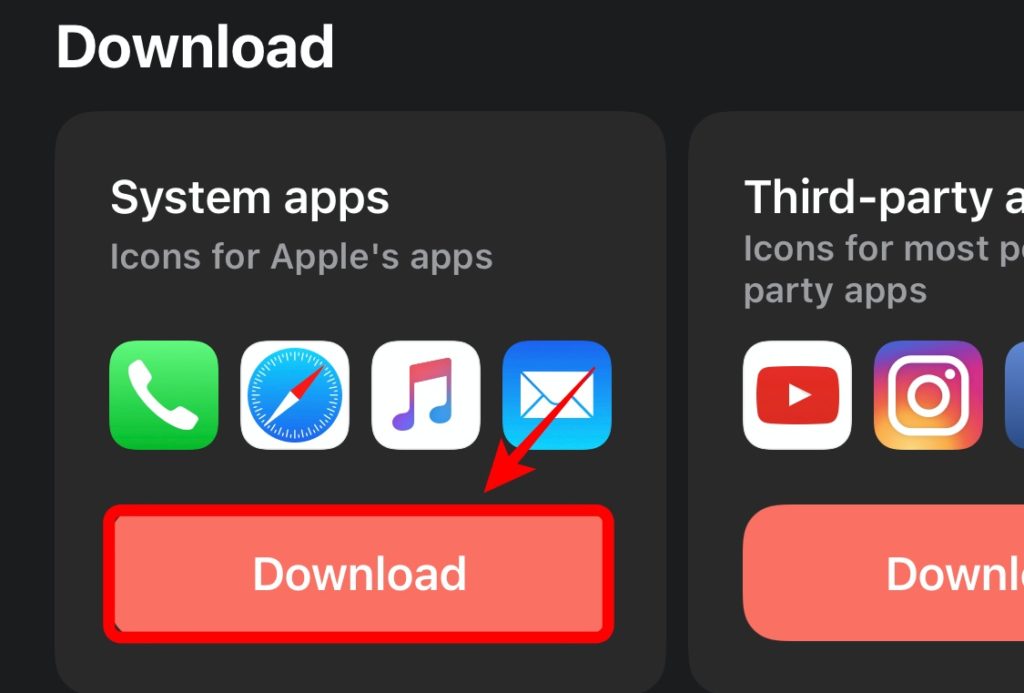
Downloadの中にある、「System apps」の「Download」をタップしてください。
タップすると、safariが自動的に開きます。
- STEP
許可をタップ
safariが開くのと同時に、下写真のようなポップアップが表示されるので、「許可」を選択してください。

- STEP
「閉じる」をタップ
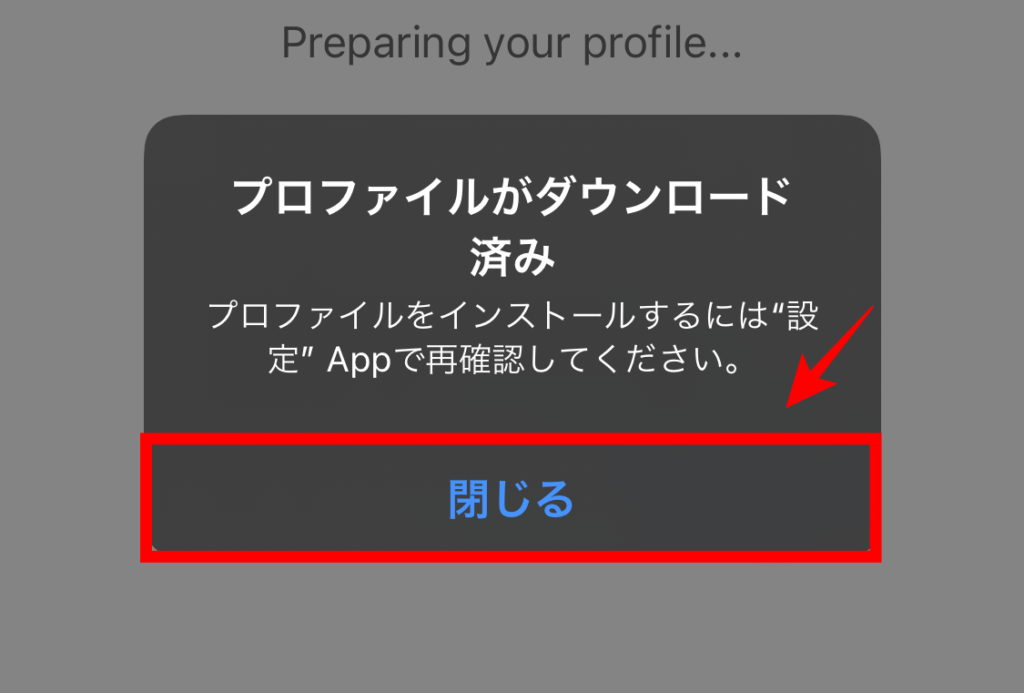
「閉じる」を選択できたら、一度ホーム画面に戻ってください。
- STEP
設定を開く
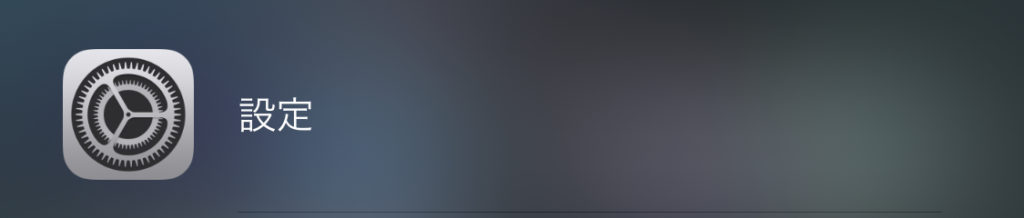
- STEP
「プロフィールがダウンロード済み」をタップ
機内モードの上に自動的に表示されています。

※「プロファイルがダウンロード済み」が表示されていない方は、
「一般」→「プロファイル」→「〇〇system apps」→「インストール」
の順に操作してください。 - STEP
「インストール」をタップ
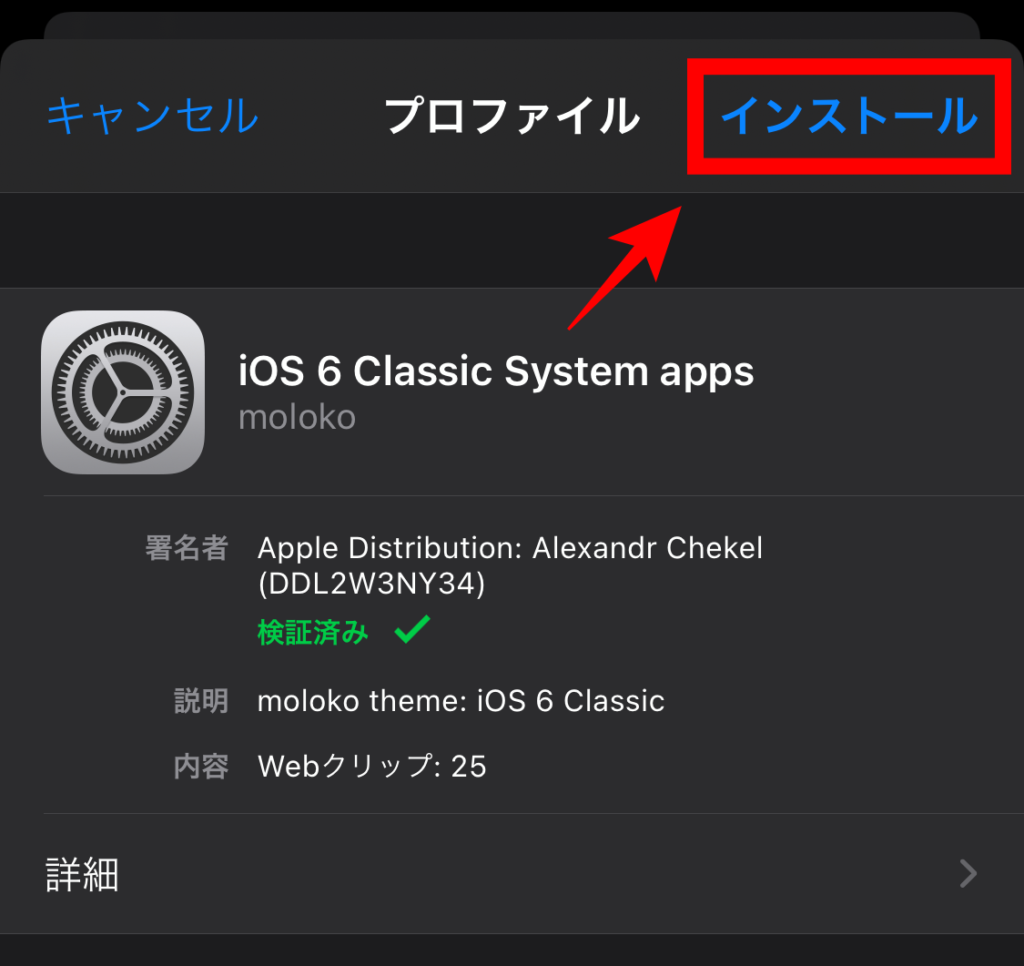
- STEP
パスコードを入力

iPhoneのロックパスワードを入力してください。
- STEP
「インストール」をタップ

- STEP
「完了」をタップ
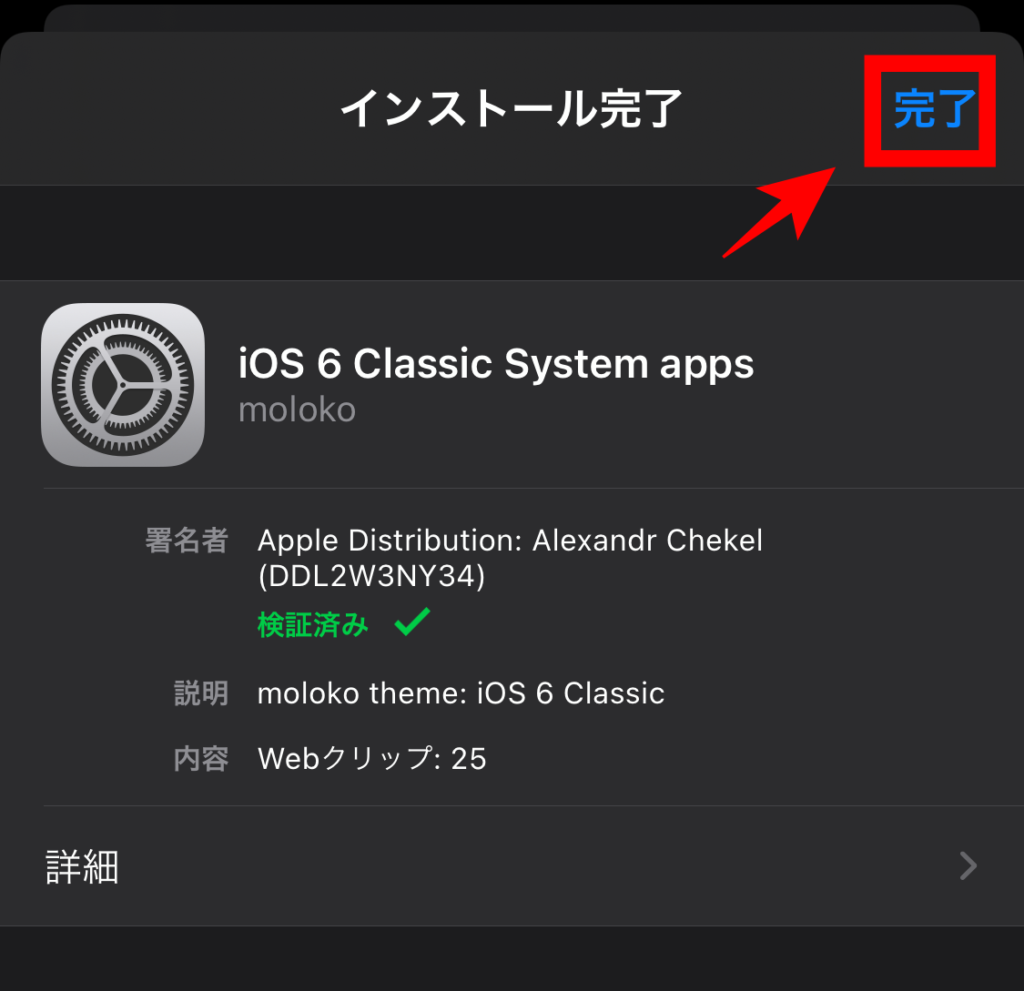
このように、簡単にiPhoneのアプリのデザインを一括で変更できちゃいます。
次に、twiiterやInstagram、LINEなどの、Apple純正アプリ以外のアプリデザインの変更をしていきたいと思います。
アプリアイコン(サードパーティーアプリ)のデザインを一瞬で変える方法
こちらでは、LINEやインスタ、TwitterなどのApple純正ではないアプリデザインの変更方法をご説明します。
※STEP5までは、Apple純正アプリのデザイン変更方法と同じ手順(アプリの取得と、デザインの決定)になりますので、デザインを決めている方(Apple純正アプリと同じデザインの欄から取得可)はSTEP5から手順をご覧ください。
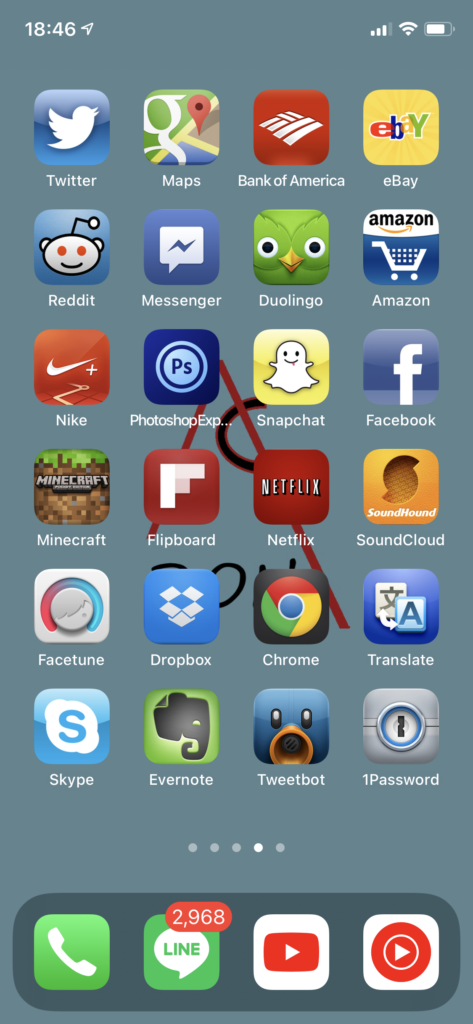
このようなアプリデザインに変更してみました。〈一例です。〉
- STEP
App Storeを開く
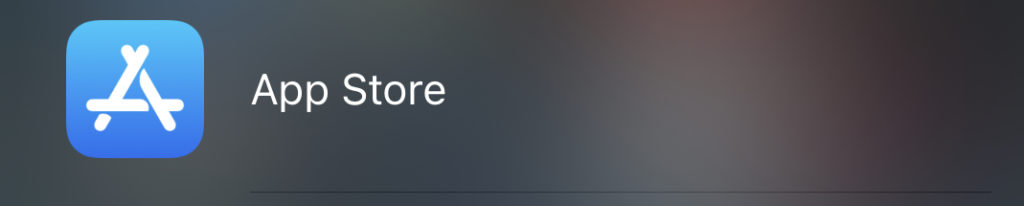
- STEP
「moloko-themes & icons」をインストール

app storeより アプリは無料です。(2020.12.15現在)
- STEP
「moloko-themes & icons」を開く
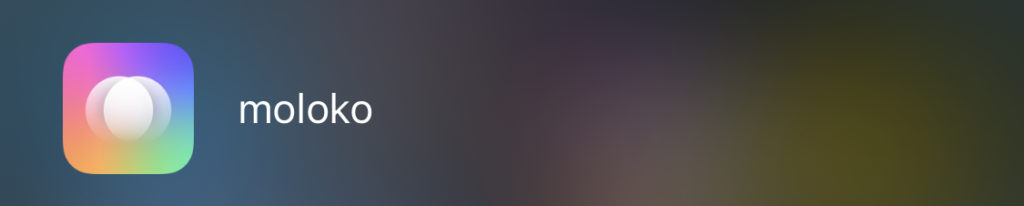
- STEP
好きなデザインを選択

数多くのたくさんの種類から選べます。
- STEP
「GET」をタップ

好きなデザイン(使いたいデザイン)が決まったら、右側にある「GET」をタップしてください。
- STEP
「Third-party apps」をダウンロード
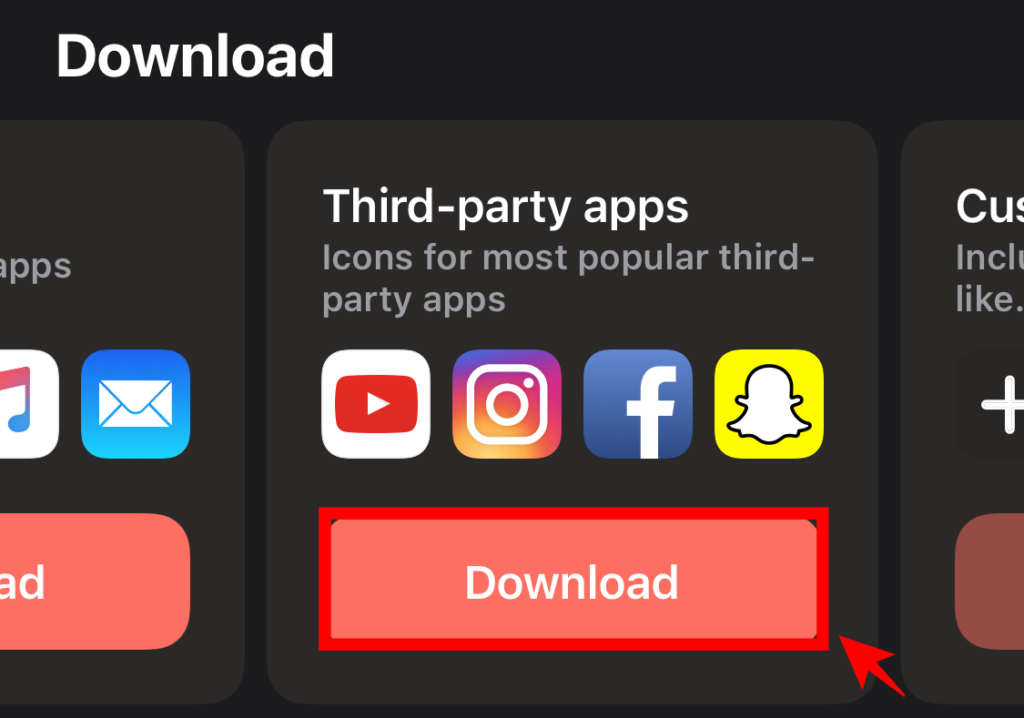
Downloadの中にある、「Third-party apps」の「Download」をタップしてください。
タップすると、safariが自動的に開きます。
- STEP
許可をタップ
safariが開くのと同時に、下写真のようなポップアップが表示されるので、「許可」を選択してください。

- STEP
「閉じる」をタップ
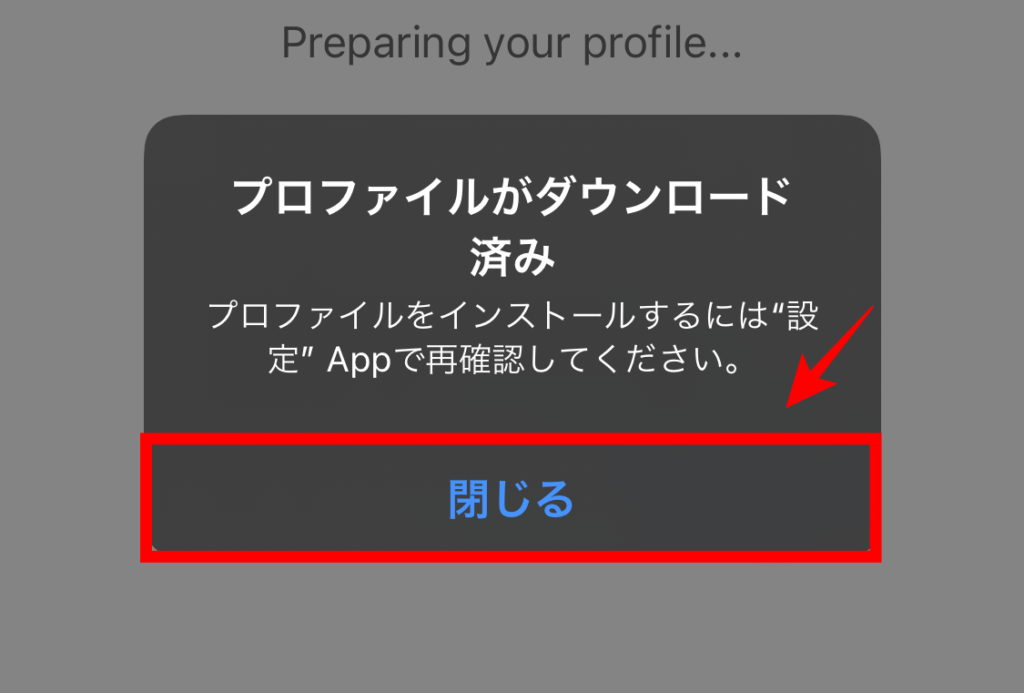
「閉じる」を選択できたら、一度ホーム画面に戻ってください。
- STEP
設定を開く
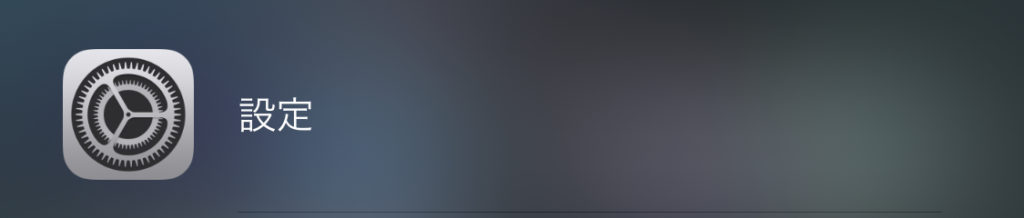
- STEP
「プロフィールがダウンロード済み」をタップ
機内モードの上に自動的に表示されています。

※「プロファイルがダウンロード済み」が表示されていない方は、
「一般」→「プロファイル」→「〇〇system apps」→「インストール」
の順に操作してください。 - STEP
「インストール」をタップ
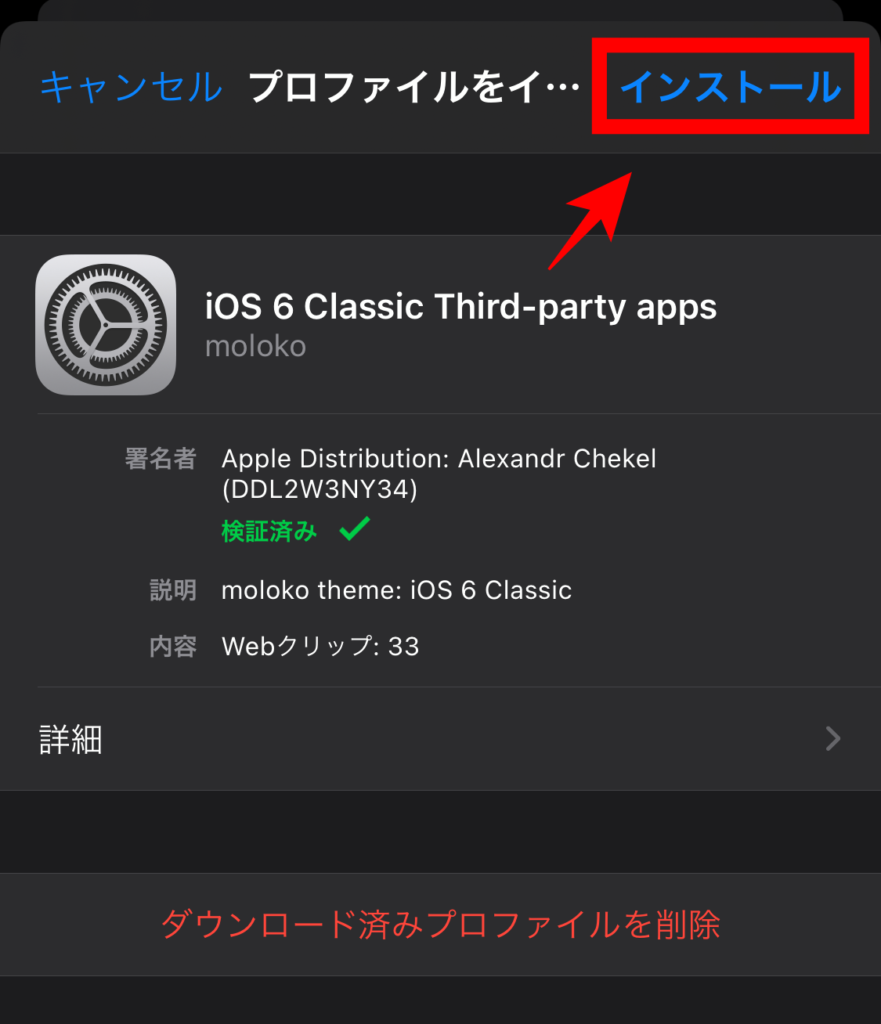
- STEP
パスコードを入力

iPhoneのロックパスワードを入力してください。
- STEP
「インストール」をタップ

- STEP
「完了」をタップ
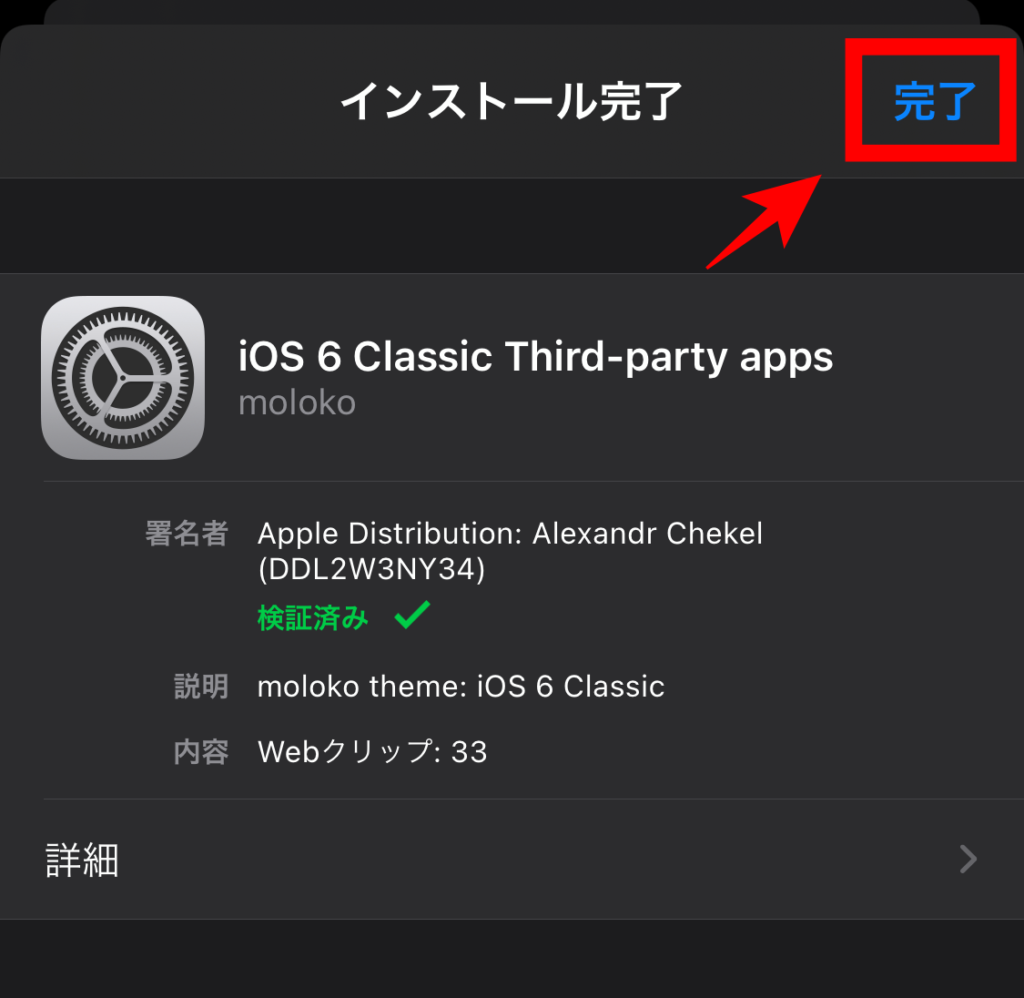
デザインしたアプリを消すには?
使っていると、そろそろ新しいアプリデザインにしたいな。
と思うことがあると思います。
そんな時は、一つずつ消さなくても、設定から一括で消すことができます。
その方法もご紹介させていただきますね。
- STEP
設定を開く
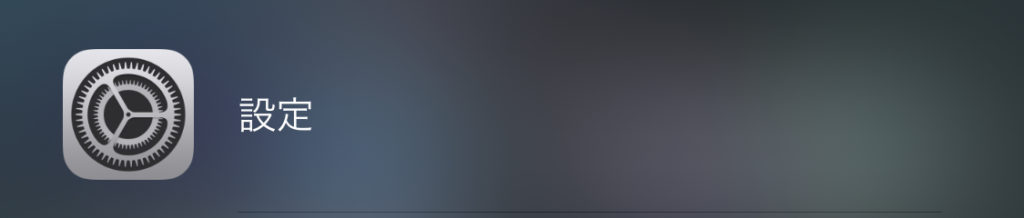
- STEP
「一般」をタップ
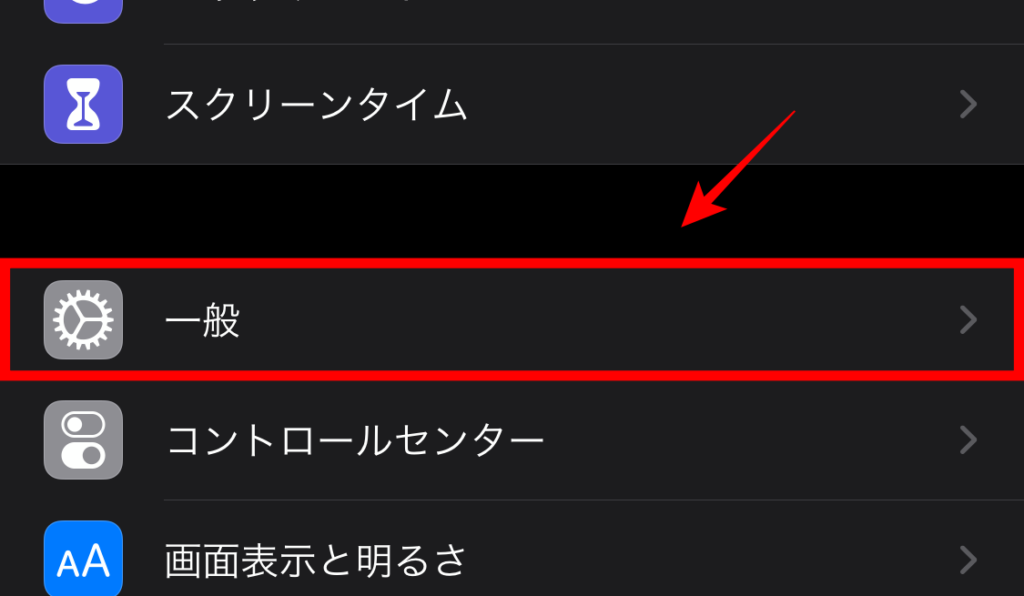
- STEP
「プロファイル」をタップ

- STEP
「〇〇 system apps」をタップ
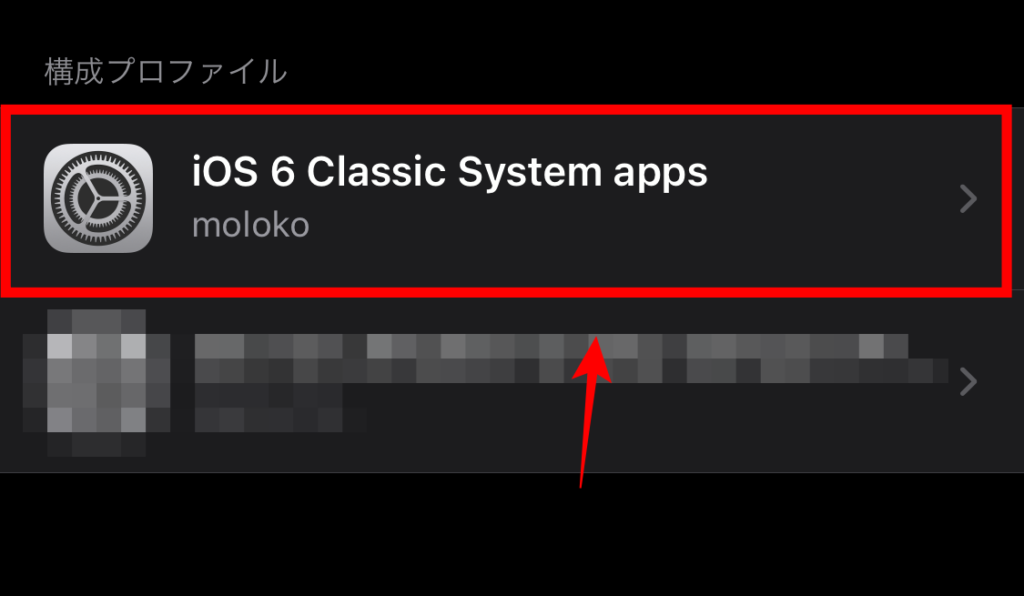
moloko-themes & iconsから設定したデザイン名によって、プロファイルの名前が変わります。
- STEP
「プロファイルを削除」をタップ
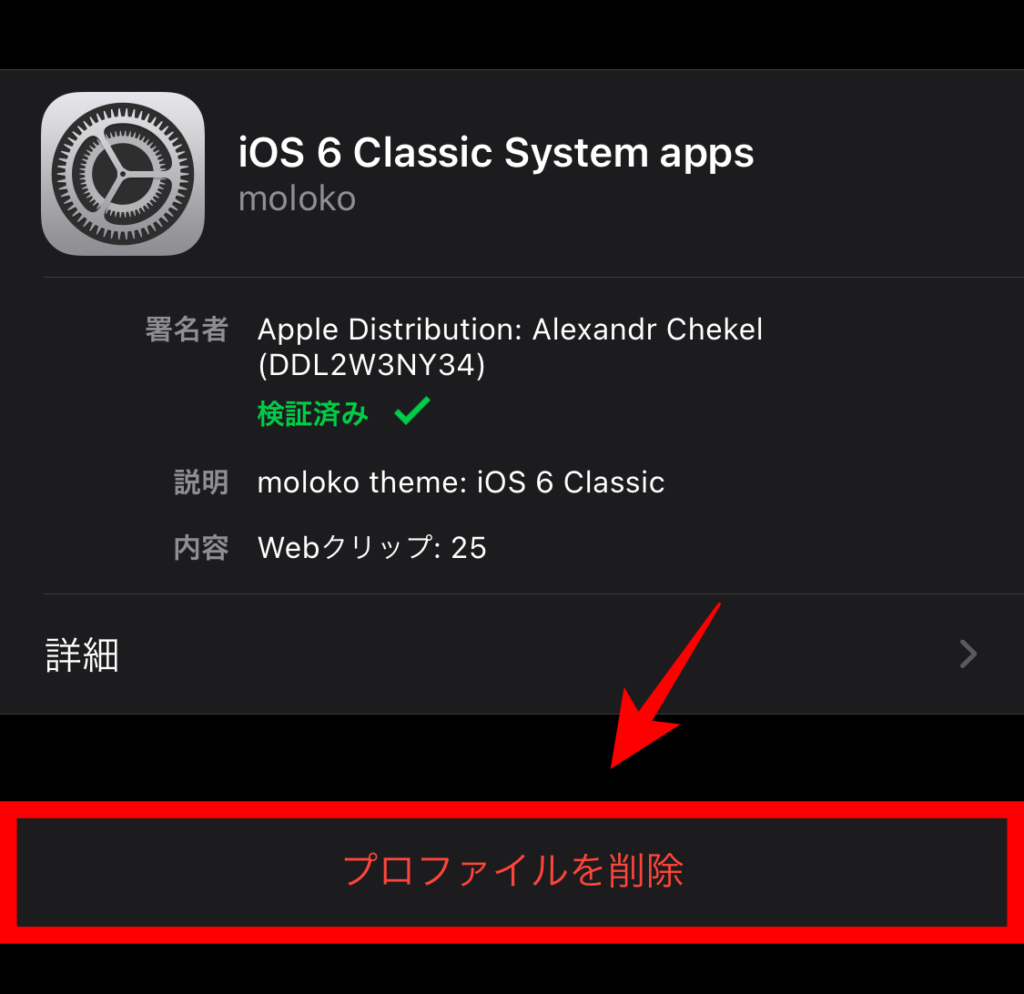
- STEP
パスワードを入力
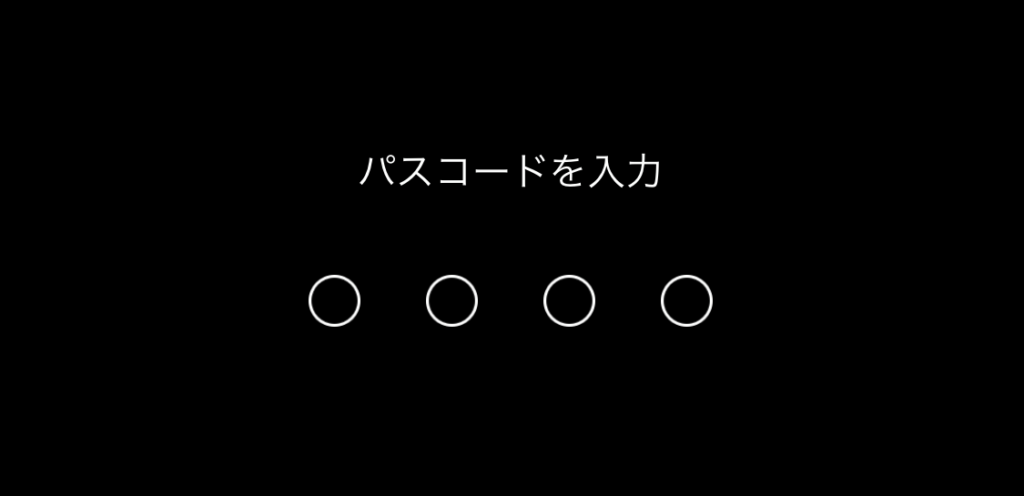
iPhoneの画面ロックに使用しているパスワードです。
- STEP
「削除」をタップ
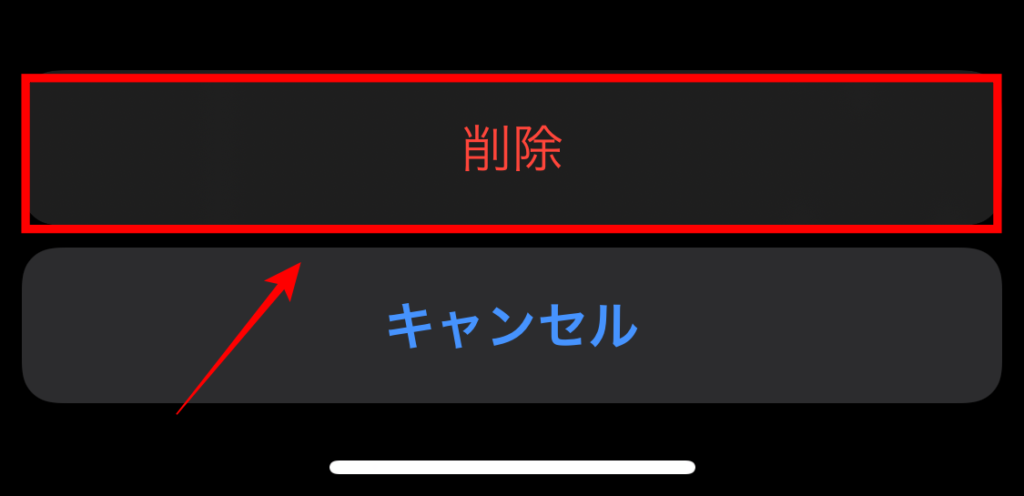
これで完了です。
moloko-themes & iconsはいかがでしたか?
個人的には、お洒落な物からかっこいい物まで様々なアプリデザインがあって、とても楽しくて飽きないホーム画面作りができて面白いなと思いました。
これからも使って行きたいと思っています。
オススメのデザインがあれば是非コメント欄で教えてくださいね!(記事下にコメント欄がございます。)

